相思资源网 Design By www.200059.com
最终效果

1、新建一个850 * 625像素的画布。选择渐变工具,颜色设置如图1,有顶部中间向下拉出图2所示的径向渐变。

<图1>

<图2>
2、创建色彩平衡及亮度/对比度调整图层,微调一下背景颜色,数值自定。大致效果如下图。

<图3>
3、新建一个图层,用椭圆选框工具拉出图4所示的正圆选区,选择渐变工具,颜色设置如图5。由右上只左下拉出线性渐变。确定后把图层混合模式改为“叠加”,效果如图6。

<图4>

<图5>

<图6>
4、打开云彩素材1,拖进来,锁定图层不透明度后拉上图7所示的线性渐变。然后把图层混合模式改为“柔光”,效果如图8。
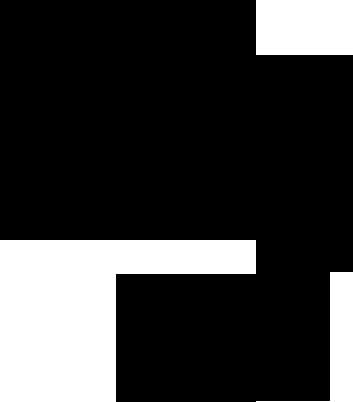
<云彩素材1>

<图7>

<图8>
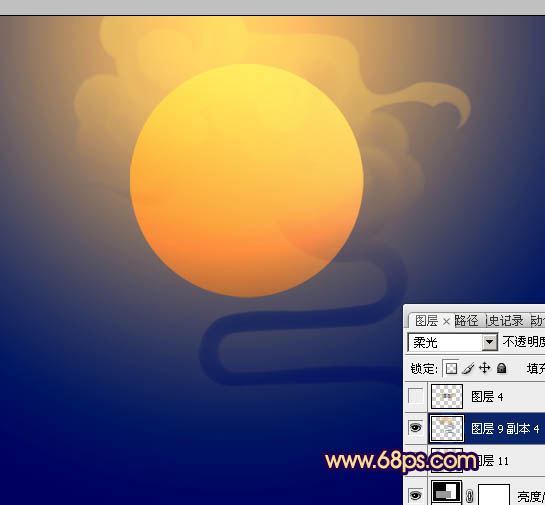
<图9>
5、打开云彩素材2,拖进来锁定图层不透明度,拉上同上的线性渐变。然后复制一层,水平翻转后与前一层对接起来,效果如图10。再把这两层合并。
<云彩素材2>

<图10>
6、把合并的云彩复制两层,适当调整大小和位置,效果如下图。

<图11>
7、同上的方法加入云彩素材3,效果如下图。
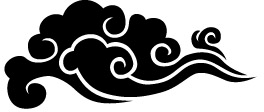
<云彩素材3>

<图12>
8、再加入红色飘带,对接后需要稍微调整一下局部的明暗。

<红色飘带>

<图13>
9、新建一个图层,用椭圆选框工具拉出下图所示的椭圆选区,按Ctrl + Alt + D 羽化120个像素后拉上同上的线性渐变。

<图14>
10、打开古松素材,拖进来放好位置。用加深工具把底部稍微加深,顶部用减淡工具涂亮,效果如图15。

<古松>
上一页12 下一页 阅读全文

1、新建一个850 * 625像素的画布。选择渐变工具,颜色设置如图1,有顶部中间向下拉出图2所示的径向渐变。

<图1>

<图2>
2、创建色彩平衡及亮度/对比度调整图层,微调一下背景颜色,数值自定。大致效果如下图。

<图3>
3、新建一个图层,用椭圆选框工具拉出图4所示的正圆选区,选择渐变工具,颜色设置如图5。由右上只左下拉出线性渐变。确定后把图层混合模式改为“叠加”,效果如图6。

<图4>

<图5>

<图6>
4、打开云彩素材1,拖进来,锁定图层不透明度后拉上图7所示的线性渐变。然后把图层混合模式改为“柔光”,效果如图8。
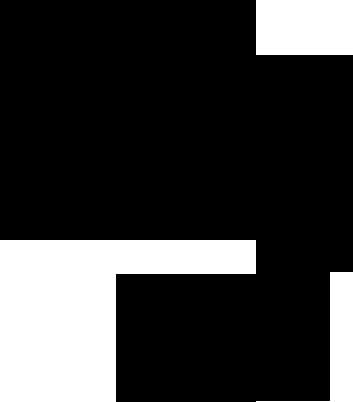
<云彩素材1>

<图7>

<图8>
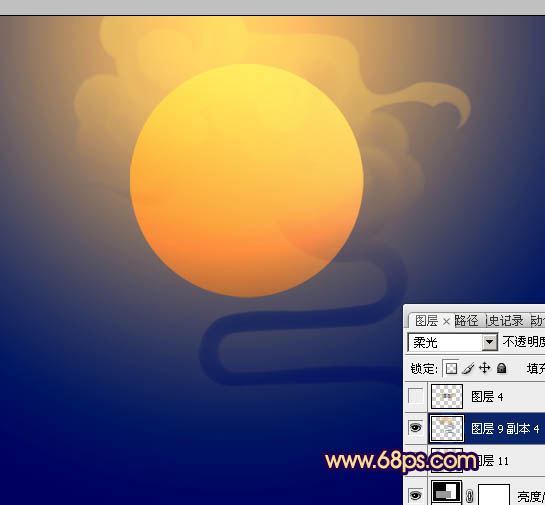
<图9>
5、打开云彩素材2,拖进来锁定图层不透明度,拉上同上的线性渐变。然后复制一层,水平翻转后与前一层对接起来,效果如图10。再把这两层合并。
<云彩素材2>

<图10>
6、把合并的云彩复制两层,适当调整大小和位置,效果如下图。

<图11>
7、同上的方法加入云彩素材3,效果如下图。
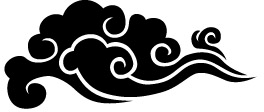
<云彩素材3>

<图12>
8、再加入红色飘带,对接后需要稍微调整一下局部的明暗。

<红色飘带>

<图13>
9、新建一个图层,用椭圆选框工具拉出下图所示的椭圆选区,按Ctrl + Alt + D 羽化120个像素后拉上同上的线性渐变。

<图14>
10、打开古松素材,拖进来放好位置。用加深工具把底部稍微加深,顶部用减淡工具涂亮,效果如图15。

<古松>
上一页12 下一页 阅读全文
标签:
中秋贺卡
相思资源网 Design By www.200059.com
广告合作:本站广告合作请联系QQ:858582 申请时备注:广告合作(否则不回)
免责声明:本站文章均来自网站采集或用户投稿,网站不提供任何软件下载或自行开发的软件! 如有用户或公司发现本站内容信息存在侵权行为,请邮件告知! 858582#qq.com
免责声明:本站文章均来自网站采集或用户投稿,网站不提供任何软件下载或自行开发的软件! 如有用户或公司发现本站内容信息存在侵权行为,请邮件告知! 858582#qq.com
相思资源网 Design By www.200059.com
暂无Photoshop打造出中国特色古色古香的中秋贺卡的评论...
《魔兽世界》大逃杀!60人新游玩模式《强袭风暴》3月21日上线
暴雪近日发布了《魔兽世界》10.2.6 更新内容,新游玩模式《强袭风暴》即将于3月21 日在亚服上线,届时玩家将前往阿拉希高地展开一场 60 人大逃杀对战。
艾泽拉斯的冒险者已经征服了艾泽拉斯的大地及遥远的彼岸。他们在对抗世界上最致命的敌人时展现出过人的手腕,并且成功阻止终结宇宙等级的威胁。当他们在为即将于《魔兽世界》资料片《地心之战》中来袭的萨拉塔斯势力做战斗准备时,他们还需要在熟悉的阿拉希高地面对一个全新的敌人──那就是彼此。在《巨龙崛起》10.2.6 更新的《强袭风暴》中,玩家将会进入一个全新的海盗主题大逃杀式限时活动,其中包含极高的风险和史诗级的奖励。
《强袭风暴》不是普通的战场,作为一个独立于主游戏之外的活动,玩家可以用大逃杀的风格来体验《魔兽世界》,不分职业、不分装备(除了你在赛局中捡到的),光是技巧和战略的强弱之分就能决定出谁才是能坚持到最后的赢家。本次活动将会开放单人和双人模式,玩家在加入海盗主题的预赛大厅区域前,可以从强袭风暴角色画面新增好友。游玩游戏将可以累计名望轨迹,《巨龙崛起》和《魔兽世界:巫妖王之怒 经典版》的玩家都可以获得奖励。
